首页 > 电脑教程
手把手教你设置win10系统设置命令提示符窗口界面颜色的处理方式
2021-12-14 03:05:08 电脑教程
今天教大家一招关于win10系统设置命令提示符窗口界面颜色的操作方法,近日一些用户反映win10系统设置命令提示符窗口界面颜色这样一个现象,当我们遇到win10系统设置命令提示符窗口界面颜色这种情况该怎么办呢?我们可以1、按Win+R键,打开运行,输入CMD,回车,进入命令提示符界面; 2、或点击开始菜单,选择Window系统文件夹里面的命令提示符;下面跟随小编脚步看看win10系统设置命令提示符窗口界面颜色详细的设置方法:
方法如下:
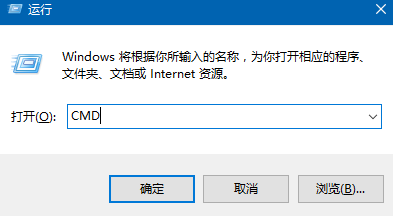
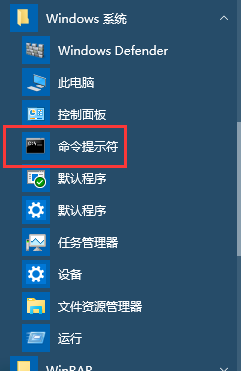
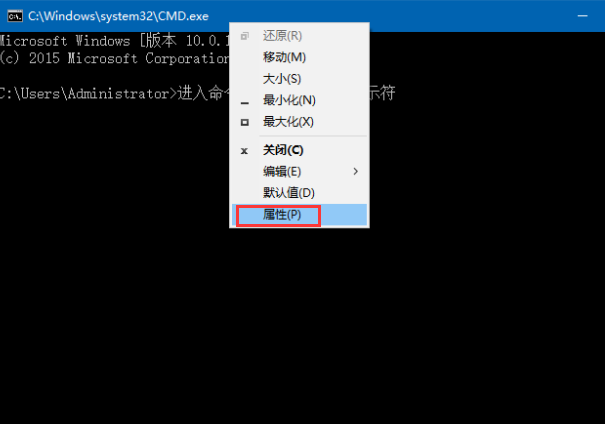
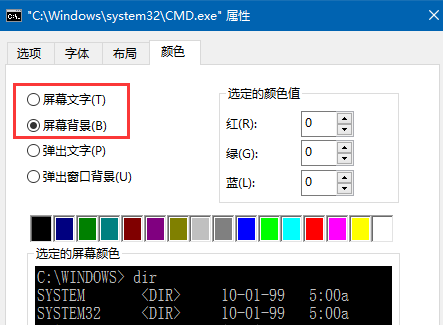
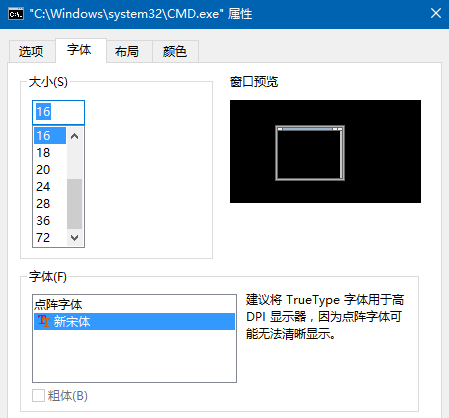
方法如下:
1、按Win+R键,打开运行,输入CMD,回车,进入命令提示符界面;
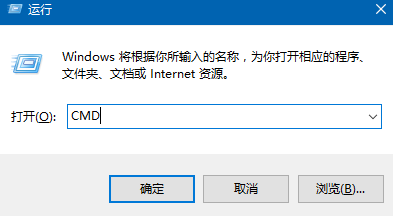
2、或点击开始菜单,选择Window系统文件夹里面的命令提示符;
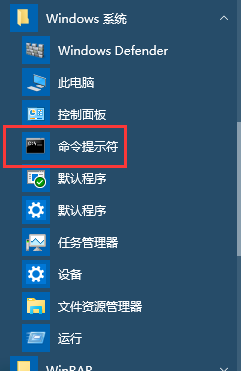
3、在命令提示符窗口中,右键单击,选择“属性”;
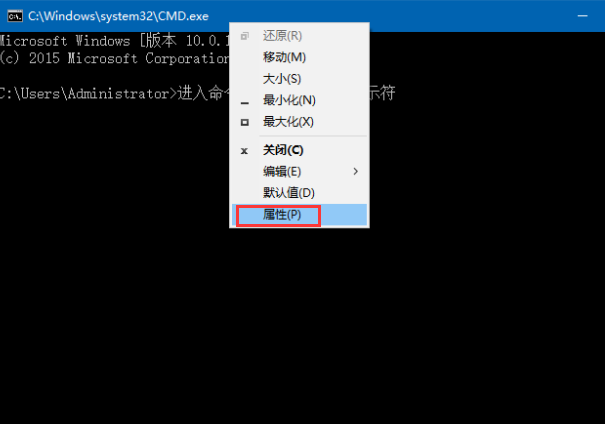
4、在打开的属性界面中,切换至“颜色”项,对屏幕背景和屏幕文字进行设置即可;
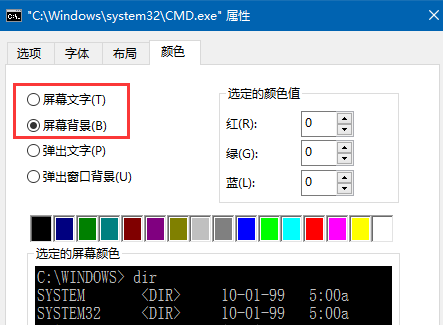
5、如果想设置字体样式,可以切换至“字体”项,选择自己喜欢的字体和大小。
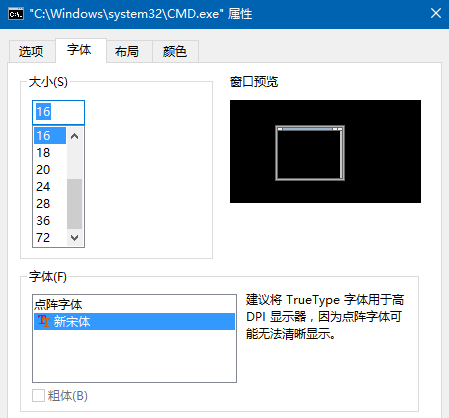
是不是困扰大家许久的win10系统设置命令提示符窗口界面颜色的操作方法问题已经解决了呢?有需要的用户们可以采取上面的方法步骤来进行操作吧,希望对大家有所帮助。
相关教程推荐
- 2021-11-11 win7能再还原到win10吗,win10变成win7怎么还原
- 2021-12-13 win7怎么调整屏幕亮度,win7怎么调整屏幕亮度电脑
- 2021-11-26 win7笔记本如何开热点,win7电脑热点怎么开
- 2021-11-25 360如何重装系统win7,360如何重装系统能将32改成
- 2021-12-13 win7未能显示安全选项,win7没有安全模式选项
- 2021-11-19 联想天逸5060装win7,联想天逸310装win7
- 2021-07-25 win7无法禁用触摸板,win7关闭触摸板没有禁用选项
- 2021-07-25 win7卡在欢迎界面转圈,win7欢迎界面一直转圈
- 2021-11-12 gta5一直在载入中win7,win7玩不了gta5
- 2021-09-16 win7一直卡在还原更改,win7一直卡在还原更改怎么
热门教程